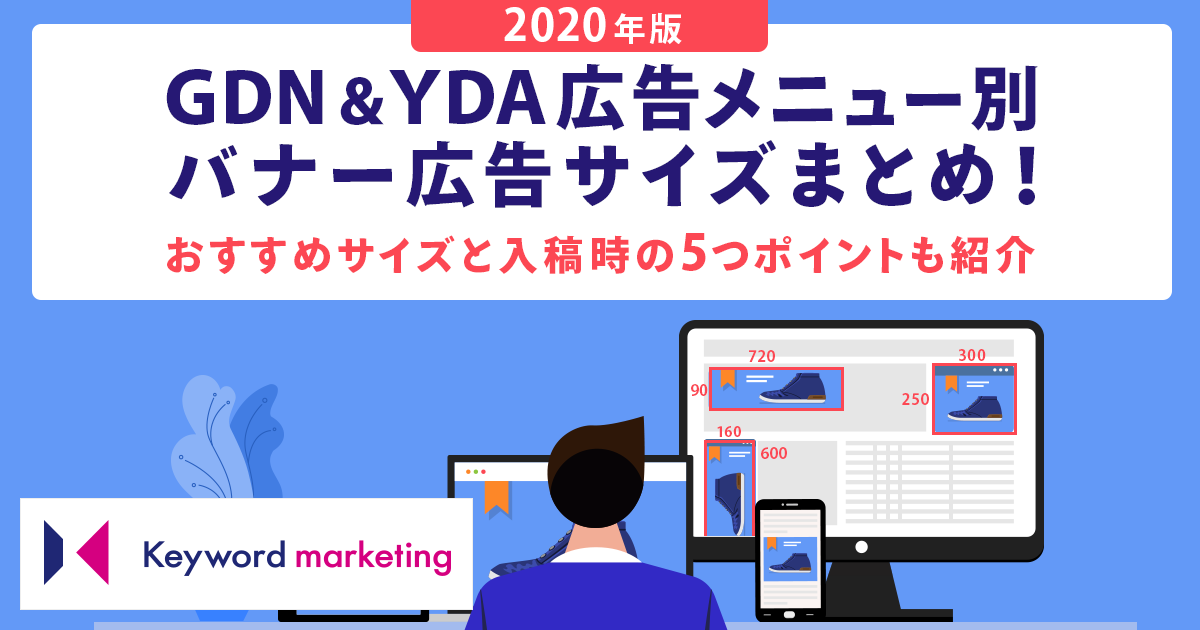広告代理店はお客様からの依頼をうけて広告配信をおこないますが、お客様が代理店に依頼するまでの経緯は大きく3パターンあります。「広告運用をしたことがない企業が、初めて広告を配信するために依頼」と「自社運用から代理店への切り替え」、「代理店から別の代理店への切り替え」の3つです。
代理店から別の代理店へ切り替える場合、リプレイス先の代理店はお客様に配信目的や目標を共有してもらったり、ツールの権限を共有してもらったりする必要があります。
ただ、バラバラと共有や対応を依頼してしまうとお客様に負担を掛けてしまい、対応の抜け漏れが発生する恐れがあります。
今回は、代理店から別の代理店へ切り替えるお客様への対応方法を、ヒアリングすべき4つの項目とお願いしておきたい10個に絞ってまとめました。
お客様が広告代理店に依頼する理由は3つ
まずはお客様が広告代理店に依頼する理由を理解しておきましょう。主にあるパターンは以下の3つです。
- 広告運用をしていなく、初めて広告を配信するとき
- 自社で広告を運用していて、代理店への切り替え
- 代理店へ広告運用を依頼していて、別の代理店への切り替え
1や2の場合は、広告運用をしたことがなかったり、これまで自社がおこなってきた配信方法で成果がイマイチだったりした結果、「不安」が生まれているケースが多いです。

一方で3の場合は、広告代理店の切り替えなので、何かしらの「不満」があるはずです。それはお客様とのコミュニケーションであったり、成果の面での満足度であったり、さまざまです。
お客様は「不満」を解消したく、期待を持って依頼をしているはずです。そのニーズを汲み取り、自分の代理店でどのように期待に応えられるかを提示することで、広告配信前から安心感を持ってもらうことができます。
広告配信する商品やサービスの基本事項の把握
お客様の状況を把握したら、次に配信準備にあたって抑えておくべきことをお客様にヒアリングし、認識のズレが無いよう細かく確認しましょう。商品やサービスの基本事項にあたるため、配信設定や広告を作成するうえで重要なポイントです。
弊社では、テンプレートのシートに沿ってヒアリングすることで担当者によって差が出ない体制作りをしています。
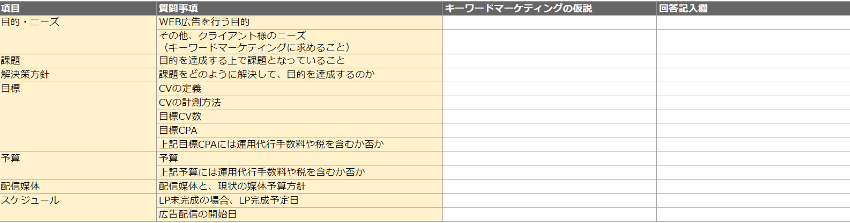
配信準備するにあたって事前に合意が必要な項目
初めに、配信目的や目標値、予算などは事前に確認をおこない、文面や合意書などで記録しておくといいでしょう。以下に、事前に合意を得るべき内容をリスト化したので参考にしてください。
- Web 広告を行う目的やニーズ(目的を達成するうえで課題となっていること)
- コンバージョンの定義(計測 URL や要素)と計測方法
- 目標コンバージョン数
- 目標コンバージョン単価
- 予算(初月、2ヶ月目、3ヶ月目)
- 配信媒体と媒体予算方針
- ランディングページ の URL
- 未完成の場合、完成・公開予定日
- 広告配信の開始日
Web 広告を行う目的やニーズ
最初に確認したいことは、「Web 広告をおこなう目的やニーズ」です。配信目的をすり合わせていないと、どれだけ改善提案をしてもお客様のニーズからズレた改善施策となってしまいます。
また、必要以上のやり取りやリソースが発生してしまうこともあるでしょう。そのため、必ず最初に「Web 広告をおこなう目的やニーズ」を確認し、お客様との間に認識のズレが生じないようにしましょう。
コンバージョン定義や目標値、計測方法
次に、コンバージョンの定義や目標値、予算を明確にします。認識がズレたまま、広告運用をすると、広告運用者は目標達成できたと思っても、お客様側にとって満足のいく結果にならないこともありえます。
契約書で取り交わしているケースもありますが、改めて運用前に担当者からお客様へ確認しておきましょう。
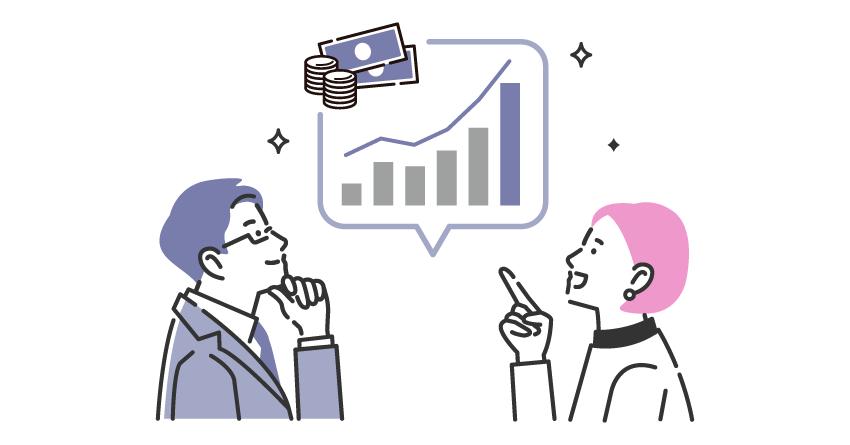
ランディングページの URL
コンバージョンの定義と共に確認したい項目が、広告のリンク先として設定する、ランディングページの URLです。これまで使用していたランディングページとは別に、新しいランディングページを作成している可能性もあります。未完成の場合は、ランディングページ の完成・公開予定日も確認しておきましょう。
新しいランディングページの公開日が配信開始日の直前の場合、広告の入稿・審査が間に合わない可能性があります。
予算、配信媒体と媒体予算方針
目的やニーズ、コンバージョンの定義、ランディングページの URL を確認したら、配信媒体と各媒体に投下する予定の予算も、双方の認識に相違がないかも確認しましょう。
広告配信にあたって、運用者は配信媒体や配信メニューを想定し、お客様は社内で予算を確保する対応が必要になります。それぞれ予算を把握する必要があるため、初月だけではなく2ヶ月目、3ヶ月目の予算も確認しておくといいでしょう。
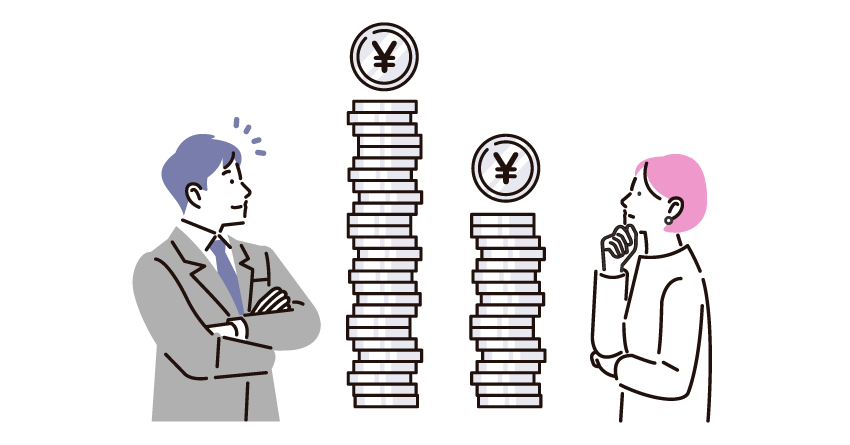
企業によっては、媒体ごとの予算が明確に決まっている場合もあるため、配信状況によって柔軟に予算配分をして問題ないかも確認しておくといいでしょう。
広告配信の開始日
最後に配信開始日の確認も忘れずにしましょう。お客様から日程を指定されることもありますが、配信までの準備期間を踏まえて、対応できるスケジュールで合意を得て設定しましょう。
運用方針と配信設定上の確認事項
配信準備前の確認ができたら、広告を配信する上で重要な「運用方針」と「配信設定」の確認をします。運用方針と配信設定上の確認事項は以下にまとめました。それぞれ抜け漏れのないように確認しましょう。
- 配信する商品・サービスの名称
- クリエイティブ作成する上での指定
- 広告文に必ず商品名やブランド名を入れるか
- NG 表現があるか
- 広告掲載したくないキーワード
- 自社固有名詞(企業名・サービス名など)
- 競合固有名詞(企業名・サービス名など)
- 配信対象の中からコンバージョンユーザーを除外するか
- パラメータ指定の有無
配信する商品やサービスの名称
商品名・サービス名は、お問い合わせ時点や初回のお打ち合わせヒアリングまでに把握していると思いますが、大文字や小文字の表記や、正式表記が英語かカタカナか曖昧な場合は、このタイミングで確認しておきます。
クリエイティブ作成する上での指定
クリエイティブ作成する上での指定は、お客様からの要望がある場合もありますが、「特にない」、「分からない」ということもあります。ただ、広告案を出した際に「この表記や表現は控えて欲しい」とフィードバックされるケースもあります。
例えば、以下のような要望がお客様にはあるかもしれません。
- 企業名を「キーマケ」と略称にせず、「キーワードマーケティング」と表記してほしい
- 「検索広告連動型広告」ではなく、「リスティング広告」と表現してほしい
しかし、突然「クリエイティブ作成する上で何か指定はありますか?」と聞いても、求めている回答をもらえなかったり、お客様が要望を言語化できず回答に困ってしまったりすることがあります。
そのような時は、「ランディングページに記載している内容はすべて広告文に使用して問題ないですか?」という聞くと、質問の意図も伝わりやすくお客様も回答しやすいでしょう。
広告掲載したくないキーワード
広告掲載したくないキーワードも、クリエイティブと同様にお客様側で要望がない場合があります。配信目的や過去の配信実績、運用担当者の考えなどを踏まえて、配信するべきか提案するといいでしょう。
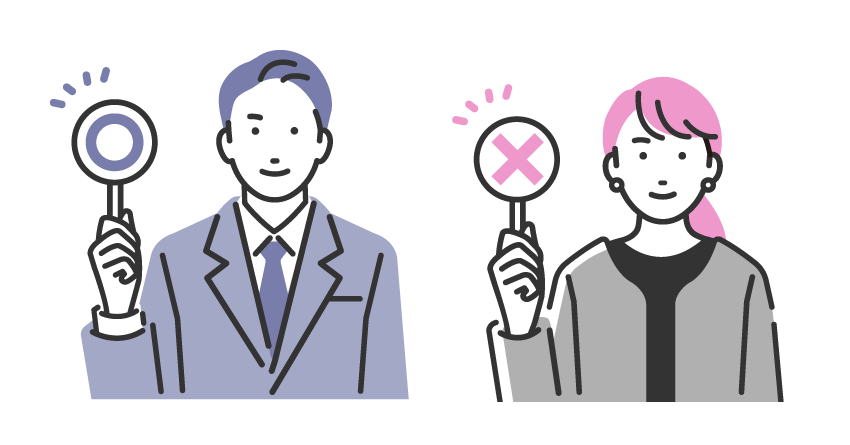
例えば、「自社固有名詞の配信については機会損失を防ぐために配信するべきと考えているが問題ないか」や、「過去の配信実績から競合の固有名詞は成果に繋がりにくいキーワードなので配信しないが問題ないか」というような提案でお客様に確認を取るのがいいでしょう。
配信対象の中からコンバージョンユーザーを除外するか
コンバージョンユーザーの除外については、商材やコンバージョンポイントを踏まえた上で提案するといいでしょう。

例えば、toB サービスでお問い合わせをコンバージョンポイントしている場合、1人のユーザーが短期間で何度もコンバージョンすることは考えにくいでしょう。
そのため、1度コンバージョンしたユーザーが再度広告をクリックして必要以上に広告費が使われないように、コンバージョンしたユーザーは配信対象から除外した方がいいという考えになります。このように商材やコンバージョンポイントを踏まえて提案するようにしましょう。
パラメータ指定の有無
パラメータは、Google アナリティクスなどで数値把握するためにお客様があらかじめ設定しているものがあるかもしれません。
指定がないこともありますが、どの媒体の広告から流入したものか把握できるように最低限の設定はしておくといいでしょう。
以下に広告の主要媒体である Google と Yahoo! における設定内容を記載しています。Google 広告はアカウント単位の設定で「自動タグ設定」を使用し、自動でパラメータを付与することも可能です。
| 媒体 | パラメータ | 設定する階層 |
|---|---|---|
| Google 検索 | {lpurl}?utm_source=gsn&utm_medium=cpc | キャンペーン単位* |
| Google ディスプレイ | {lpurl}?utm_source=gdn&utm_medium=display | |
| Yahoo! 検索 | {lpurl}?utm_source=ysa&utm_medium=cpc | アカウント単位 |
| Yahoo! ディスプレイ | {lpurl}?utm_source=yda&utm_medium=display |
*「自動タグ設定」を使用している場合は不要
ビジネス・業界について
運用方針や配信設定について確認できたら、商材そのものや業界について理解を深めます。確認したいことは以下のものが挙げられます。
- 配信する商品/サービスの内容
- 特に売っていきたい商品/サービス
- 現状、特に売れている商品/サービス
- こだわり・大事にしているポイント
- 季節や曜日等での変動
- 外部要因による影響とその頻度
配信する商品/サービスの内容
配信する商品/サービスは、事前に自分でも調べてからお客様にヒアリングしましょう。商品やサービスのことを全て質問すると、商材理解のないまま広告配信しているように見られ、お客様から不安を抱かれてしまいます。
まずは、運用担当自身がランディングページや競合の事例に目を通しておき、商材の用途や金額感などの基本事項を抑えましょう。事前準備をしたうえで、ランディングページなどを見ても分からない内容をヒアリングするようにします。
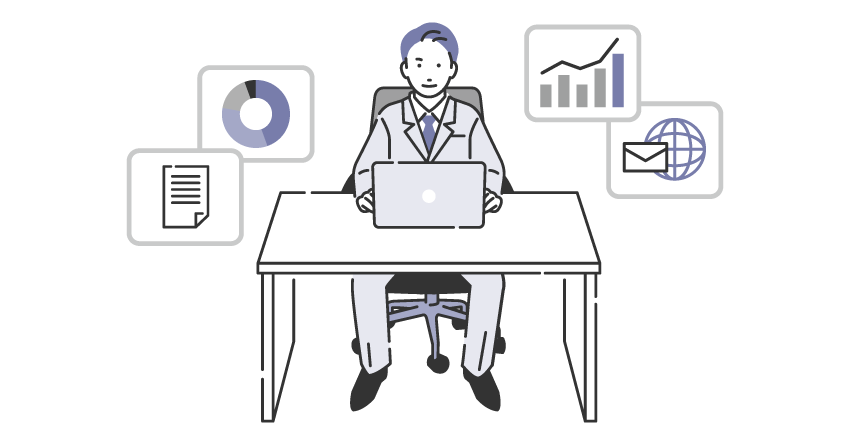
例えば、toB サービスでは「お問い合わせからの受注率」、toC の EC サイトでは「特に注文が多い商品」や「今後売上を伸ばしたいと考えている商品」についてなどです。
また、商品やサービスのアピールポイント、他社と差別化を図れる部分も改めてヒアリングしておくと、広告文に盛り込むべき訴求が明確になってきます。
季節や曜日等での変動
さらに、注文が増える季節や時期、曜日による変動も確認しておくことで、配信を強化するべき時期や配信を抑えた方がいい時期を提案できるようになります。
深夜帯はサイトメンテナンスが入ることが多かったり、祝日は問い合わせ窓口が開いていなかったりする場合は、配信スケジュールの設定で配信量を調整するといった対応もできることを提案しましょう。
外部要因による影響とその頻度
外部要因による影響を受ける商材は、配信量の調整や広告文の変更が発生することになります。例えば、企業の代表としてセミナー登壇やメディア出演すると、企業に関する検索や問い合わせが急増することがあります。
いつもより広告の露出も増えることが予想されるため、イレギュラーの対応が必要になるでしょう。このように外部要因によって配信状況が大きく変化することがあるため、そのような傾向や事例があるか確認し、関連する情報に対してアンテナを張っておきましょう。
お客様からの依頼に迅速に対応できる事前準備ができたり、依頼前に自らお客様に提案したりできます。
顧客戦略・顧客分析
商材そのものや業界について理解を深めたら、顧客についても理解を深めましょう。商品・サービスについて宣伝するうえで理解しておきたい重要なポイントです。
将来欲しい・欲しくない顧客層
- 法人 or 個人
- 年齢
- 性別
- 既婚 or 未婚
- 子供の有無
- 地域
顧客については、今後獲得していきたい顧客像を、年齢層や性別が明確にイメージできるくらい細かくヒアリングするといいでしょう。
顧客像が明確にできれば、情報収集や広告に盛り込む訴求を検討する際に役立ちます。具体的に「自分の周りで言えば、友人の〇〇さん」というレベルまでイメージを持てるようなヒアリングしてみましょう。
現在の顧客層
- 年齢
- 性別
- 居住地域
- 顧客が抱えている悩み
- コンバージョン(購入、お問い合わせ)理由
- 検討の結果、コンバージョン(購入、お問い合わせ)を見送った理由
- 不満が寄せられるポイント・改善要望
また、現在の顧客層(年齢・性別・居住地域)もヒアリングし、獲得したい顧客像とのギャップがないか確認します。
ギャップがある場合、これまで配信していた広告の訴求を大きく変更する必要があるかもしれません。顧客が抱えている悩みを再確認し、解消できる広告を作成しましょう。
その他に、コンバージョンした理由やコンバージョンを見送った理由、不満や改善が寄せられるポイントもヒアリングしてみましょう。
コンバージョンした理由には、広告に盛り込むべき訴求のヒントがあります。顧客に気に入って貰えている部分で、これまでの広告で訴求できていなかった内容があれば積極的に盛り込みましょう。
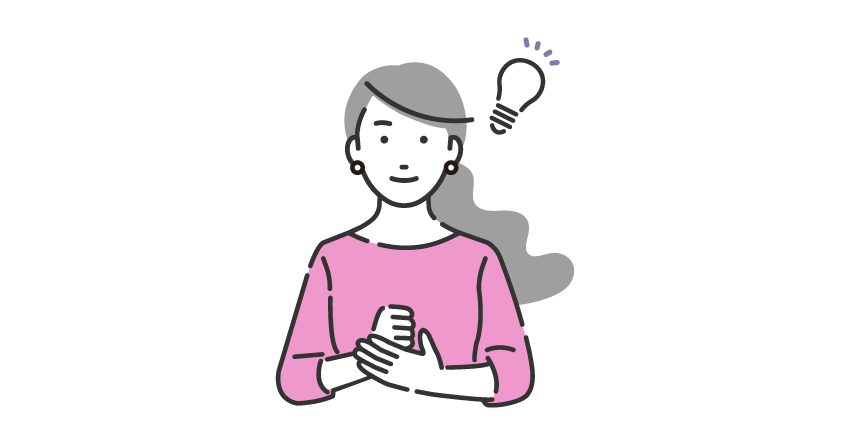
コンバージョンを見送った理由は、訴求が足りていなかった部分と言い換えできます。広告やランディングページでお客様の不安や不満、期待に応えられていない部分があれば修正しましょう。不満や改善が寄せられるポイントは、商品やサービスの改善が追いついてから、広告文に記載するといいでしょう。
広告は配信開始後に変更することも可能ですが、最初からクリック率を下げるような広告は作成しないようにしましょう。
運用担当者からお客様に依頼しておくべき10個のこと
お客様からヒアリングした内容をもとに配信準備をしますが、お客様から共有してもらうこと、対応してもらうことも多くあります。
お客様に依頼しておくことで配信準備の工数を短縮できることもあるため、ヒアリングの最後などにまとめて依頼しておきましょう。以下に、共有・対応依頼しておくべきことをまとめました。それぞれがなぜ必要なのかもあわせて解説したので、参考にしてください。
- 過去の配信実績レポート
- 一次情報
- 各サンクスページの URL
- ディスプレイ広告や SNS 広告をやる場合:画像や動画の共有
- Facebook 広告をやる場合:Facebook ページ
- 顧客データを使用したターゲティングをやる場合:メールアドレス等のデータ
- 除外キーワードリスト
- Google タグマネージャーの権限付与
- Google アナリティクスの権限付与
- 配信開始に合わせて既存アカウントの配信停止
1. 過去の配信実績レポート
これまで配信してきた媒体、予算感、目標に対しての達成度を確認するため、配信実績を共有してもらいましょう。
| 共有してもらうデータ | 期間 |
|---|---|
| 媒体ごとの月別データ | 過去1年分 |
| キャンペーン、広告グループ別データ | 過去1年から6ヶ月分 |
| 広告を配信したキーワード別データ | 過去3ヶ月分 |
| 検索語句別データ | 過去3ヶ月分 |
| コンバージョンした検索語句 | 過去3ヶ月分 |
広告を配信しながら成果を上げていくことが求められますが、同じ広告の配信を続けていくだけでは成果の向上は難しく、何かしらの施策をおこなう必要があります。そのためには、まず現在までの配信実績から、「どこに課題があるのか」を把握しなければなりません。つまり、お客様に配信実績の共有を依頼しておくべきということになります。
共有の形はレポートでも媒体の閲覧権限を付与してもらう方法でも問題ありません。ただし、別の代理店所有のアカウントで配信していた場合やそもそも権限を付与できない媒体の場合は、閲覧権限の付与対応は難しいため、レポートで共有してもらいましょう。
レポートは媒体、キャンペーン、広告グループ、キーワード、検索語句、広告単位ごとの実績が確認できるものを依頼しましょう。期間は過去3ヶ月から1年程度のもので、月別で確認できる形が良いでしょう。
管理画面からのダウンロード方法は、まずキャンペーンタブを選択し、期間を絞り込みます。次に、分類から月別実績を表示させ、ダウンロードボタンのプルダウンからダウンロード形式を選択するとダウンロードできます。広告グループやキーワードも同様に出力してもらうよう依頼しましょう。
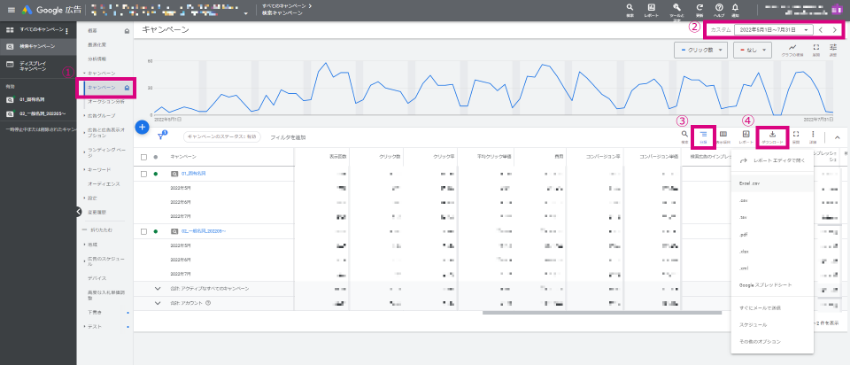
季節によって売上に変動がある場合は、過去1年程度のレポートが好ましいです。必要以上のデータの共有をもらうと、かえってデータが多すぎて管理や確認が煩雑になってしまいます。
長期間のデータを共有して貰える場合は、月別データは媒体のみ、キーワードや検索語句などの細かいデータは過去3ヶ月程度の量でいいでしょう。
2. 一次情報
弊社では一次情報を、「直接経験や体験したうえで得た情報」と定義しています。具体的には顧客がアンケートに記載したコメントなどで、「A 社のペンは書き心地が滑らかでカラーバリエーションも豊富だから、さまざまなシーンで使える!知人へのギフトとしてまた買いたい!」というような、購入(体験)や実際の利用(経験)を通した感想などです。
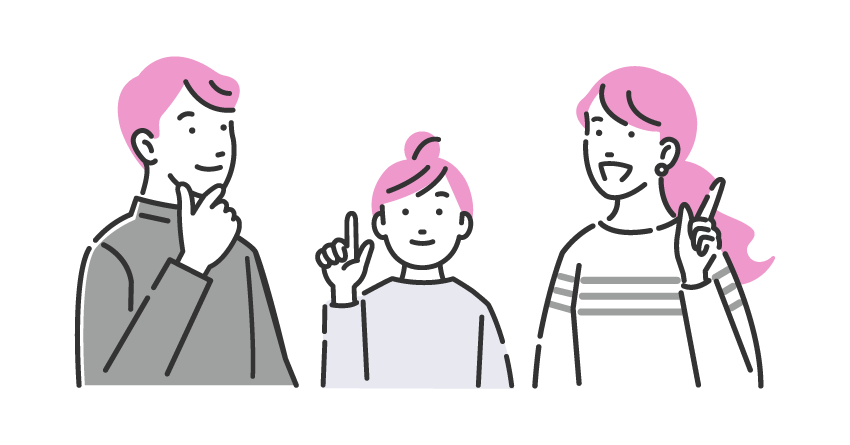
こうした一次情報によって、顧客が実際に商品・サービスをどのように評価しているか直接把握できます。自社(お客様)では気づけなかった、本当に顧客に評価されてる部分を広告に反映できます。
広告を作成する際には一次情報が重要な情報源となるため、顧客の一次情報を持つお客様に共有の依頼をしておきましょう。「どのようなものかイメージがつかない」と回答された場合は、ランディングページに掲載していないお客様の声やレビュー、アンケート結果などが欲しいと依頼すると伝わりやすいでしょう。
3. 各サンクスページの URL
コンバージョンを購入完了ページやお問い合わせ完了ページで計測する際、計測設定のためにページの URL が必要です。
また、成果としてカウントするポイントになるため、間違いがないようお客様から URL を共有してもらいましょう。計測するページが複数ある場合は、対応表を作っておくと管理しやすいでしょう。
| ページ | URL |
|---|---|
| お問い合わせ完了 | https://www.kwm.co.jp/contact/complete/ |
| 資料請求完了 | https://www.kwm.co.jp/document/download/ |
また、計測の条件設定も計測漏れを防ぐために、お客様へ確認しておきましょう。「計測漏れがなければ、もう少し良い成果を報告できていた」ということもあります。正しい数値報告のためにも、運用担当者が計測設定をおこなったあとに、必ずその内容をテキストベースでお客様へ確認したほうがいいでしょう。
お客様へは以下のようなメールやチャットで連絡するとわかりやすいかと思います。参考にしてください。
お問い合わせ完了のコンバージョン計測設定を、以下の内容で設定いたしました。
以下の内容で問題ございませんでしょうか。
・ページ URL に「kwm.co.jp/contact/complete/」を含むページでコンバージョンを計測
意図しないポイントをコンバージョンとしてカウントしないために、サンクスページの URL 条件指定は、「ドメインまで含める形にする」など工夫しておくと良いでしょう。
例えば、「complete/」を含む、ではなく「kwm.co.jp/contact/complete/」を含むとする、などです。
簡単な条件設定にしていると、複数代理店で同じタグ管理ツールを使っている際に他代理店用のランディングページのコンバージョンも計測してしまうなど、想定外のコンバージョンを含めてしまう場合があります。そのような事態を防ぐため、意図した計測になるよう条件設定しておきます。
4. ディスプレイ広告や SNS 広告をやる場合:画像や動画の共有
ディスプレイ広告や SNS 広告を配信する際は、画像・動画が必要不可欠です。これまで配信していた素材や候補に挙がっていた素材を共有してもらいましょう。また、準備段階で共有されている素材以外に配信したいイメージがあれば遠慮なく共有を依頼しましょう。
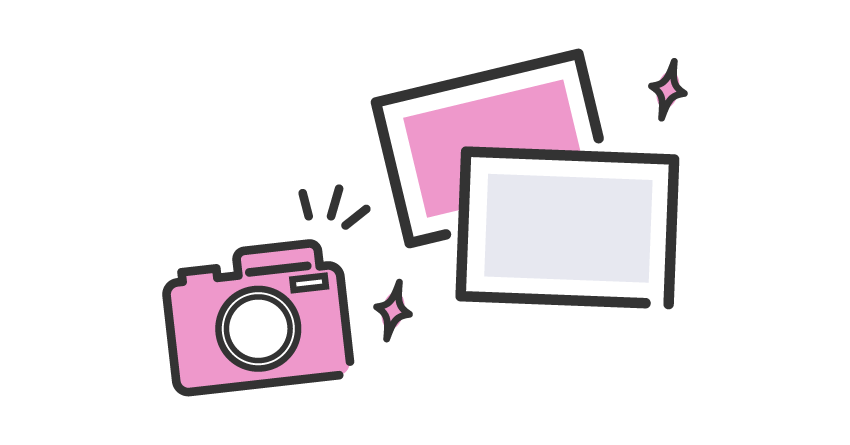
お客様の中にはどのような画像や素材を共有したらいいか分からない方もいます。ここは運用担当からざっくりイメージを伝えてあげるようにしましょう。例えば、ロゴや人物の有無、ある商品が単体で写っているのか複数商品が写っているのかなどです。
配信イメージが定まっていない場合は、何パターンか共有してもらい配信イメージに合う素材を実際に使用するという流れで進めるとスムーズでしょう。
画像がある場合は、そのまま広告に使用して問題ないものを共有してもらい、そこから選定するという流れです。画像をすべて共有することは現実的ではない場合もあるため、最大30枚程度あればいいでしょう。
共有依頼する際に、最終的に配信したいサイズについても添えるとお客様も素材を選択しやすいはずです。サイズについては以下の記事を参考にしてください。
GDN・YDA広告メニュー別バナー広告サイズまとめ!おすすめサイズと入稿時の5つポイントも紹介
GDNとYDNのバナー広告のサイズを表にしてまとめました!また、GoogleやYahoo!でまず最初に作るべき画像サイズも理由ともに說明しています。初めてのディスプレイ広告でお困りの際は是非この記事を参考にしてみてくだい。
また、広告としてそのまま配信できない素材の場合は、運用担当者側で素材を使用して広告用画像を作成する流れになります。
5. Facebook ページの共有(Facebook 広告を配信する場合)
Facebook 広告を配信する際は、Facebook ページと Facebook ビジネスマネージャの連携が必要になります。
「ページから連携の申請をする方法」か「ビジネスマネージャから申請をする方法」がありますが、ビジネスマネージャから申請する方が、お客様の負担が少なく連携できます。その際、「Facebook ページの名前」または 「URL」 を入力するため、広告配信に使用する Facebook ページを事前に共有してもらいましょう。
Facebook 広告を初めて配信する場合は、まだページが作られていない可能性があります。まだ作られていないようであれば、ページの作成から依頼しておきましょう。
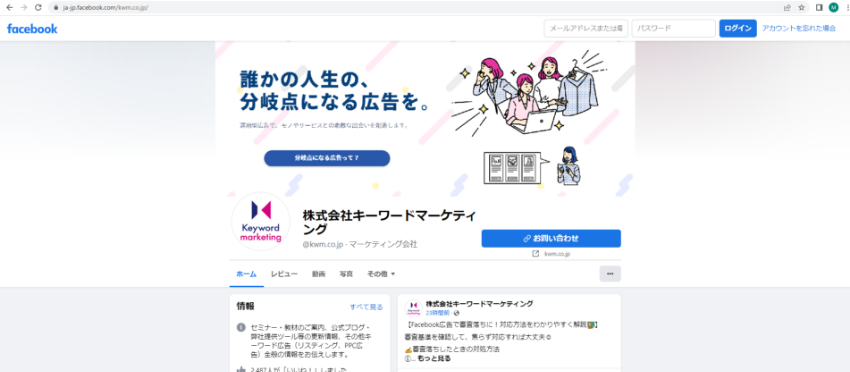
6. メールアドレス等のデータの共有(顧客データを使用したターゲティングを使用する場合)
Facebook 広告や LINE 広告では、メールアドレスや電話番号を使用したオーディエンス配信や類似オーディエンスターゲティングを配信することが可能です。オーディエンス配信は、アップロードした顧客データと一致するユーザーに対して広告配信できるターゲティングです。
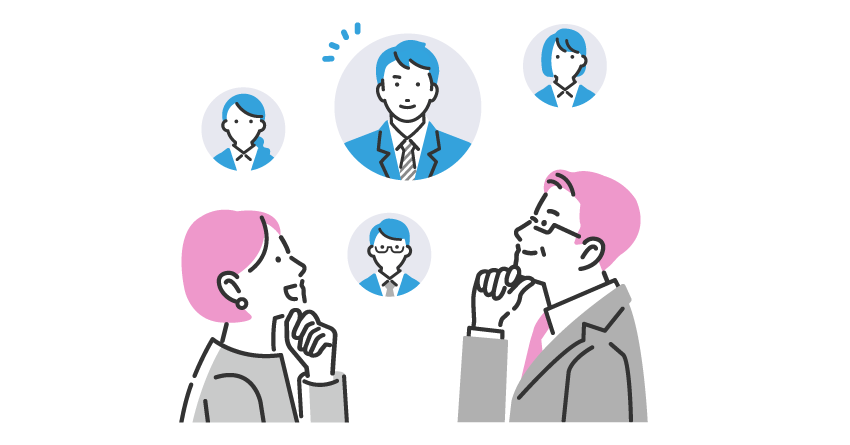
類似オーディエンスターゲティングは、アップロードした顧客データをもとに、類似していると判断されたオーディエンスリストを媒体側が自動作成し、その類似オーディエンスリストに対して広告配信できるというターゲティングです。
先述の通り、オーディエンス配信と類似オーディエンスターゲティングのいずれも顧客データが必要です。契約上、顧客データの共有が問題ないか確認のうえ共有依頼しましょう。
7. 除外キーワードリスト
検索広告とショッピング広告では、コンバージョン獲得が見込めない検索語句に対して広告表示しないようにするための除外キーワードを設定できます。除外キーワードを設定しておくことで、効率的で無駄のない広告配信をおこなえます。
配信開始前に、広告が表示されてしまいそうな関連のない語句の除外設定し、配信開始後も定期的にチェックをしながら随時除外対応をおこなうのが一般的です。
代理店を切り替える場合は、除外してきたキーワードの蓄積があります。その蓄積されたキーワードリストを使用すれば、前の代理店で除外してきたキーワードを予め除外しておけるため、通常よりも早く効率的な配信ができます。

また、コンバージョン獲得が期待できそうなキーワードが除外されていないかも一緒に確認しましょう。もしかしたら、除外設定をしていたことでコンバージョンを逃してしまっていたキーワードがあるかもしれません。
当然ですが、お客様から預かった広告費で広告運用しているため、できるだけ無駄のない配信を心掛けましょう。
管理画面からのダウンロード方法は、まず「ツールと設定」から「共有ライブラリ」内の「除外キーワードリスト」を選択します。
リスト一覧から、該当のキーワードリストを選択し、ダウンロードボタンのプルダウンからダウンロード形式を選択するとダウンロードできます。リストが複数ある場合、1つ1つダウンロードする必要があります。
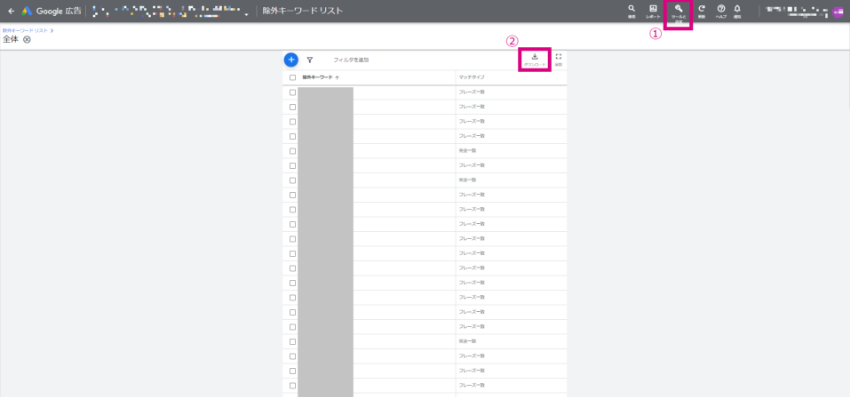
8. Google タグマネージャーの権限付与
Google タグマネージャーとは、Google が提供しているタグ管理ツールです。タグを一元管理でき、無料で利用できる点やサイト修正が不要な点がメリットとして挙げられます。
タグを追加・更新する際に、代理店がお客様やサイト制作会社に修正依頼をする手間が省けるというメリットもあるため、使用しているケースが多いでしょう。
以上のメリットがある Google タグマネージャーはできる限り活用したいものです。お客様が既にアカウントを所有している場合は権限の付与を依頼しましょう。依頼する際は、権限付与を希望するメールアドレスを添えて依頼します。

ユーザーを追加する場合、広告配信に使用するコンテナの権限をもらいましょう。権限には「読み取り」と、「編集」、「承認」、「公開」の5つがあります。代理店は編集作業をおこなうため、編集権限以上は必ず付与してもらいましょう。
公開権限まで付与してもらえれば編集から公開作業まで代理店のみで対応できるため、可能であれば公開権限の付与を依頼しましょう。その他、それぞれの権限でできることは以下の通りです。
| 権限 | 読み取り | 編集 | 承認 | 公開 |
|---|---|---|---|---|
| コンテナの表示 | 〇 | 〇 | 〇 | 〇 |
| タグ、トリガー、変数 | 閲覧のみ、編集不可 | 〇 | 〇 | 〇 |
| ワークスペース | × | 作成と編集のみ、公開不可 | 作成と編集のみ、公開不可 | 〇 |
| バージョン | × | × | 作成と編集のみ、公開不可 | 〇 |
Google タグマネージャーでは、まず管理タブからコンテナの「ユーザー管理」を選択します。
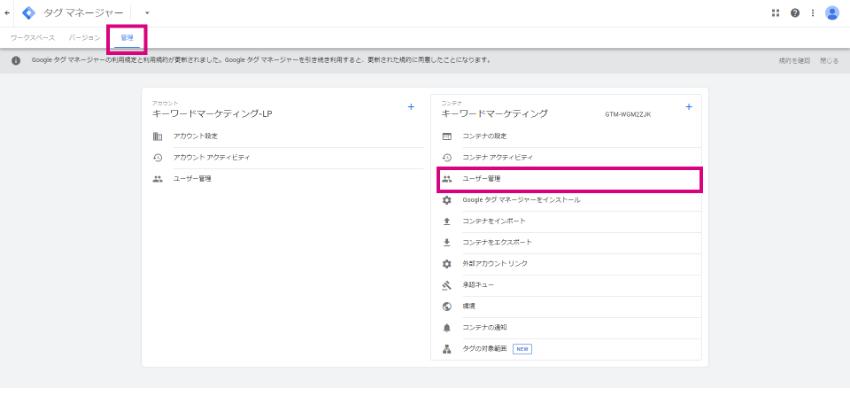
次に、右上にある+ボタンをクリックし、「ユーザーを追加」を選択します。
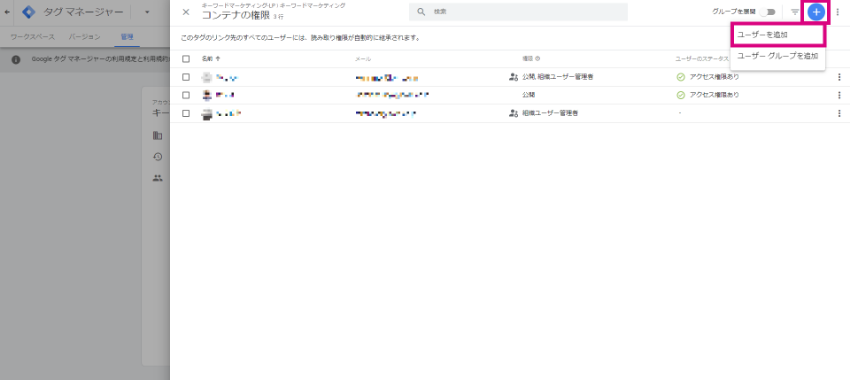
最後に、メールアドレスを入力し、付与する権限にチェックを入れて「招待する」をクリックすると権限付与は完了です。入力したメールアドレス宛に届く招待メールから承認しましょう。
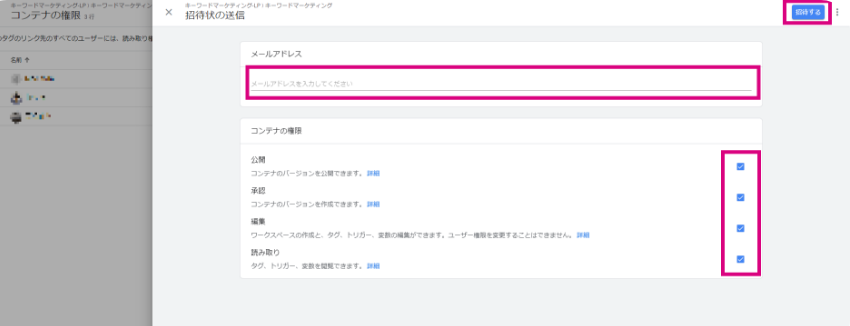
9. Google アナリティクスの権限付与
Google アナリティクスとは、広告管理画面だけでは分析できないユーザーの属性やサイト内での動きを確認できる、Google の無料ツールです。
広告経由のユーザーについて分析をしたり、サイト改善に役立てたりできるため、導入している企業は多いでしょう。
権限には「閲覧者」と、「アナリスト」、「編集者」、「管理者」の4つがあります。代理店は主に分析に使用するため、レポートやデータの表示ができる「閲覧者」の権限があればいいでしょう。
カスタムレポートを作成するには「アナリスト」、Google 広告との連携作業をおこなうにはプロパティ「編集者」の権限が必要です。必要に応じて権限付与を依頼しましょう。依頼する際は、権限付与を希望するメールアドレスも併せて依頼します。
それぞれの権限でできることは以下のヘルプをご確認ください。
ここからはプロパティでの権限付与の方法を紹介します。まず左下にある歯車マークをクリックし、管理タブの中にある「プロパティのアクセス管理」をクリックします。
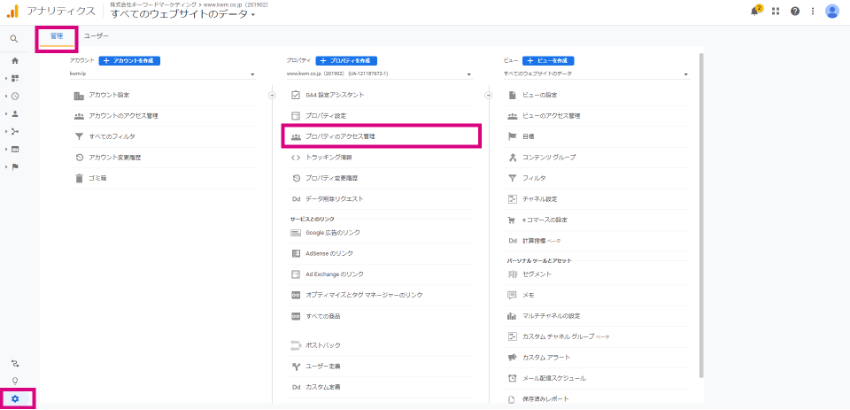
次に、右上にある+ボタンをクリックし、「ユーザーを追加」を選択します。
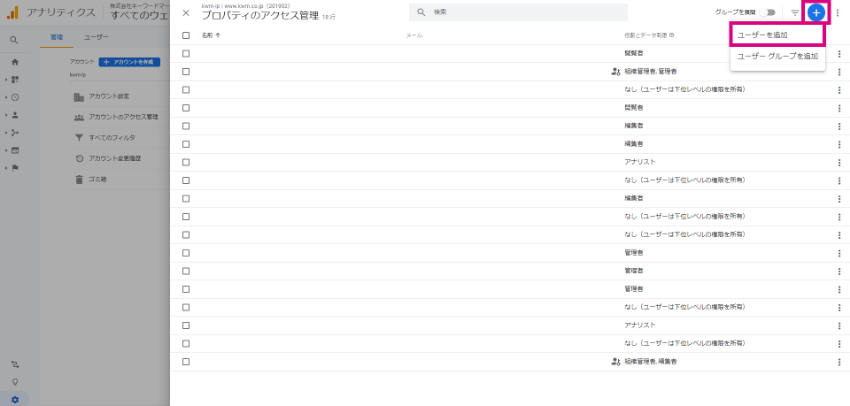
最後に、メールアドレスを入力し、付与する権限にチェックを入れて「追加」をクリックすると、権限付与は完了です。入力したメールアドレス宛に届く招待メールから承認しましょう。
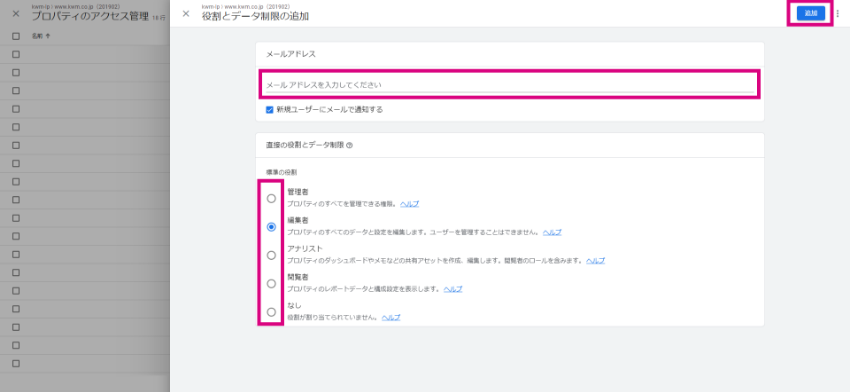
10. 配信開始に合わせて既存アカウントの配信停止
広告の配信が途切れないように、代理店を切り替えるときは、期間を空けずにおこなわれる場合があります。その際、前の代理店が配信している広告と配信期間が被らないように対応する必要があります。
媒体側の規定で、複数のアカウントから同一の広告を配信する行為は禁止されているためです。例えば、Google 広告では以下のようにポリシーに記載されています。
該当するアフィリエイト プログラムのルールに反する方法で Google 広告で広告を掲載し、同一または類似の検索語句に対して複数のアカウントから同一または類似のコンテンツを表示することによって、同じビジネス、アプリ、またはサイトの広告を同時に 2 つ以上表示しようとする行為
引用元:広告ネットワークの不正利用|Google 広告ポリシー ヘルプ
配信開始と既存アカウントの配信停止を、同じ日または同じ時間におこなっても、配信時間が被らなければ問題ないですが、配信停止日の翌日に配信を開始するなど設定しておくと、低リスクで切り替えができます。
スケジュール通り配信開始するとお客様からの信頼も向上
Web 広告は配信開始以降の調整や改善対応が重要ですが、配信前の準備も同じくらい重要です。広告配信を開始するまでは、準備段階での用意周到さに対して評価の目が向けられます。
事前ヒアリングから配信開始まで滞りなく進めば、スケジュールやタスク管理まで目の行き届いた運用担当としてお客様から好印象を持ってもらえます。
配信開始前からお客様からの信頼や期待を勝ち取り、広告の成果を上げるというミッションに専念していきましょう。
運用型広告の成果にお悩みなら、1,300社以上の支援実績があるキーマケに相談してみませんか?
- 日々広告を運用している広告運用者がシミュレーションを作成し、商材に合った媒体や配信メニューをご提案します。運用開始後は、東京本社と九州佐賀支社の分業体制により、ミスのない安定した運用とすばやい施策立案・実行を可能としています。
メールアドレスをご登録いただきますと、ブログの更新情報などをお届けいたします。
- 「わかりにくいこと」を「わかりやすく」をモットーに、すべての記事を実際に広告運用に関わるメンバー自身が執筆しています。ぜひ無料のメールマガジンに登録して更新情報を見逃さないようにしてください!
記事を書いた人

マーケティング
2019年4月に新卒で入社後、研修を経て運用チームに配属。toB、toC等の案件を担当した後、セールスチームに異動となる。趣味はお笑いと観賞(研究?)と謎解き。特に好きな芸人は東京03とバナナマン。
関連記事
広告アカウント診断(無料)も実施中
私たちの分析力・提案力をお試しいただけます
広告アカウント診断(無料)も実施中
私たちの分析力・提案力をお試しいただけます
-
あなたの広告アカウントを無料診断します
広告アカウント診断 -
詳細なお見積りをご希望の方はこちら
お問い合わせ -
支援事例などをまとめたサービス紹介資料はこちら
サービス資料のダウンロードはこちら